快播如何手动添加字幕?快播添加字幕的方法
更新日期:2023-09-22 10:30:57
来源:系统之家
手机扫码继续观看

快播是一款功能强大的播放器,很多人都喜欢使用快播来观看电影、视频的等。不过有时候看的是国外大片,那么有些电影没有字幕,对很多人来说观看起来有困难,那么该怎么为视频添加字幕呢?针对这个问题,下面和大家分享快播手动添加字幕的方法。
快播添加字幕的方法:
1、首先我们要先将相应的字幕文件下载并保存。然后打开快播播放器。
2、直接将下载的文件拖入到快播就可以加载字幕。
3、点击快播上的“更多设置”。

4、在更多设置里选择“字幕调节”-》点击“加载字幕”打开下载的字幕文件即可添加成功。
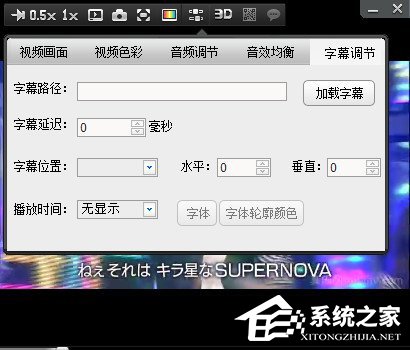
5、点击快播右上角的“主菜单”选择“设置”-》“选项”。
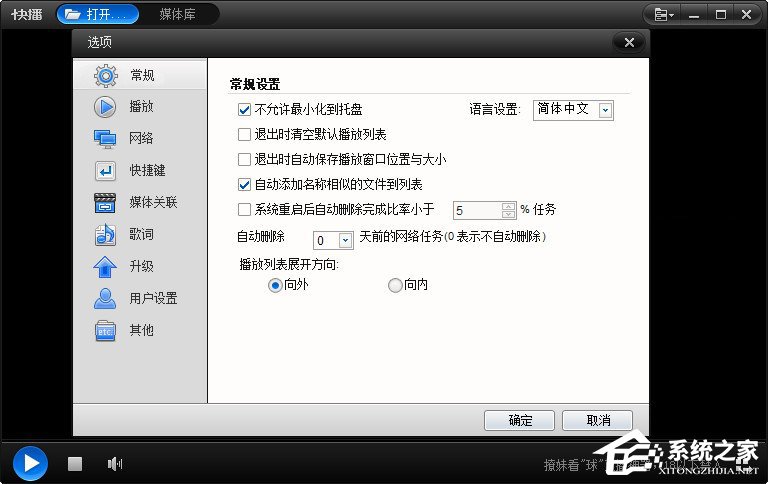
6、在打开的对话框左边框内点击“其他”-》在自动匹配字幕位置点击“浏览”打开下载的字幕文件即可加载字幕。
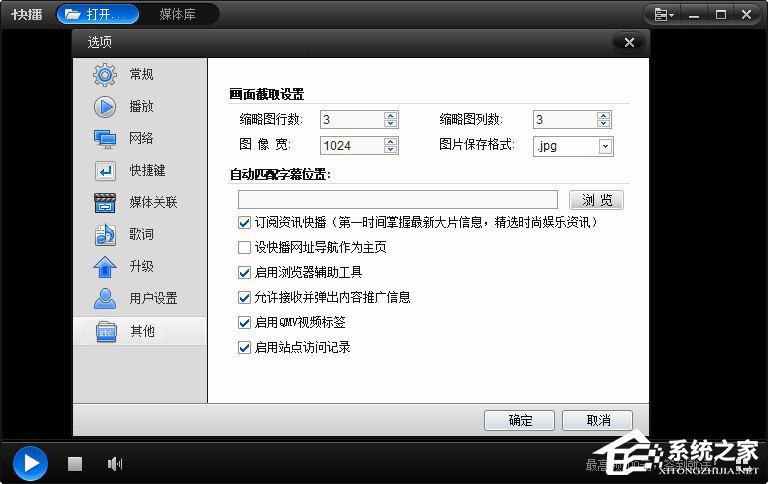
上述就是快播手动添加字幕的方法,如果你也遇到没有字幕的电影,就可以这样手动添加字幕。
该文章是否有帮助到您?
常见问题
- monterey12.1正式版无法检测更新详情0次
- zui13更新计划详细介绍0次
- 优麒麟u盘安装详细教程0次
- 优麒麟和银河麒麟区别详细介绍0次
- monterey屏幕镜像使用教程0次
- monterey关闭sip教程0次
- 优麒麟操作系统详细评测0次
- monterey支持多设备互动吗详情0次
- 优麒麟中文设置教程0次
- monterey和bigsur区别详细介绍0次
系统下载排行
周
月
其他人正在下载
更多
安卓下载
更多
手机上观看
![]() 扫码手机上观看
扫码手机上观看
下一个:
U盘重装视频












